cad椭圆球体怎么画
 发布于2025-02-10 阅读(0)
发布于2025-02-10 阅读(0)
扫一扫,手机访问
AutoCAD是一款顶级的专业绘图工具,广泛应用于二维绘图、详细设计和三维设计等领域。在CAD中绘制椭圆球体需要一定的技巧和练习,但一旦掌握,就可以轻松创建出复杂的三维模型。下面本站小编为大家带来的这篇将详细介绍如何利用CAD绘制一个椭圆球体。希望能为大家带来更加良好的设计体验。
cad椭圆球体画法方法步骤1、打开CAD2023软件,然后点击椭圆工具。如下图:
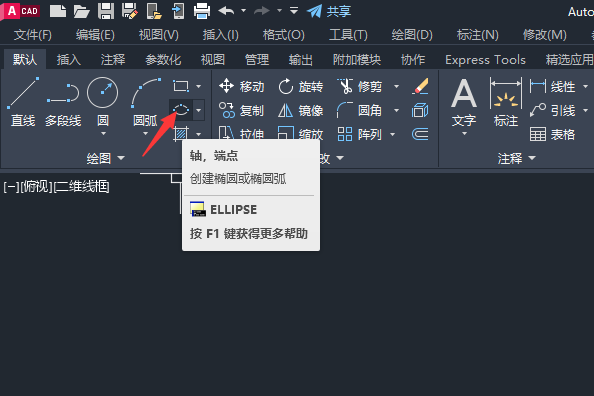
2、然后再绘制一个椭圆出来。如下图:
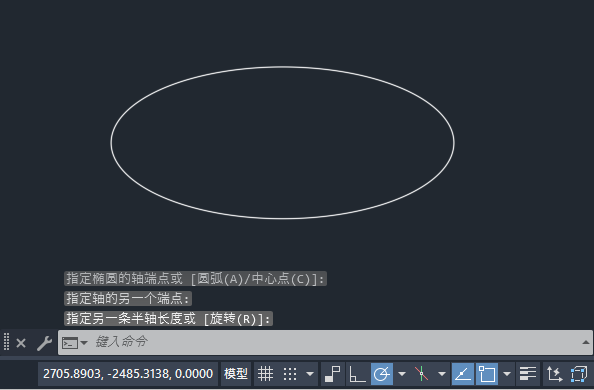
3、然后再点击直线工具,如下图:
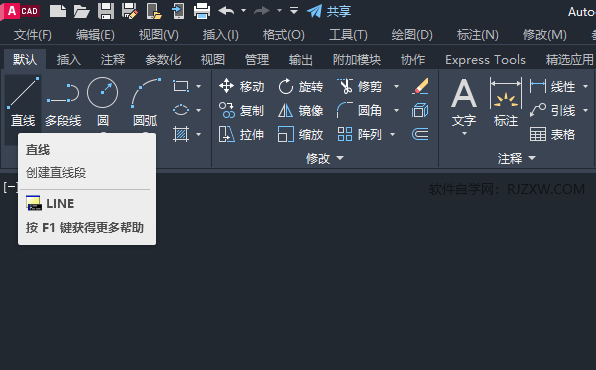
4、然后再绘制直线出来。如下图:
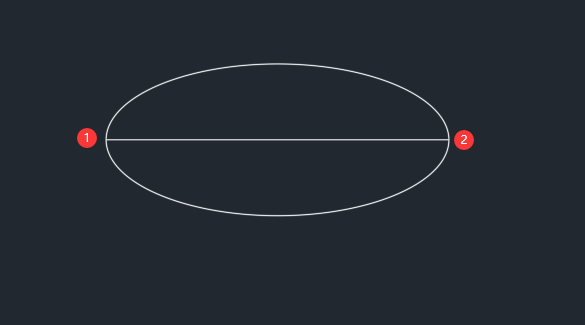
5、然后点击修剪工具。如下图:
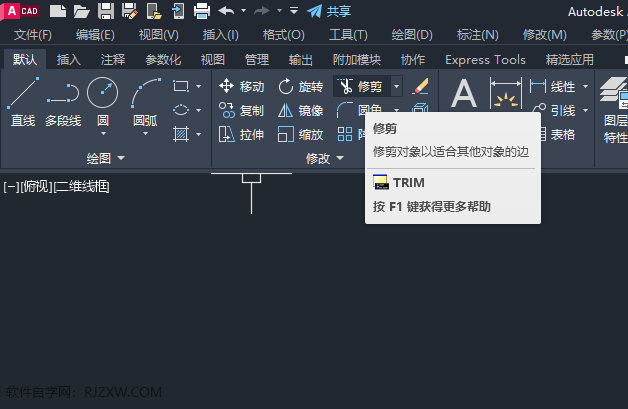
6、然后把椭圆修剪一半,如下图:
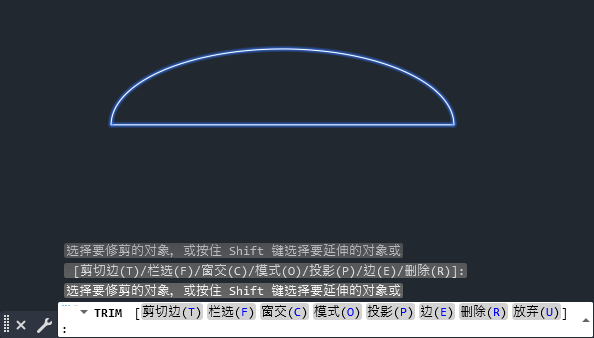
7、然后输入REG命令。进行面域。如下图:
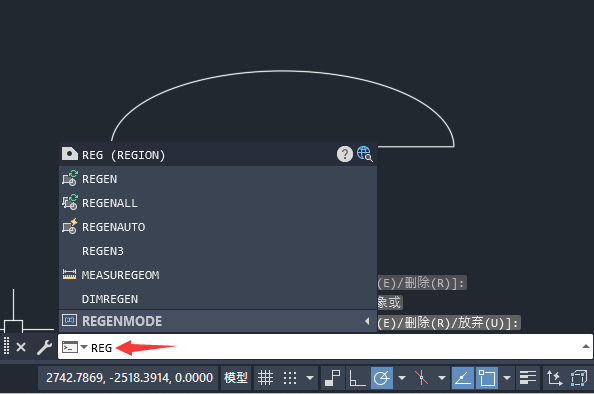
8、选择所有对象。然后把所有对象进行面域成一个对象。如下图:
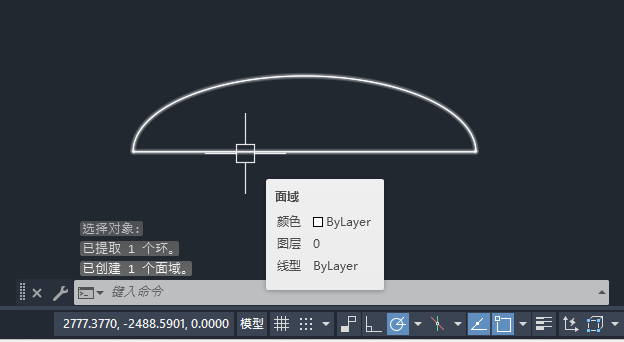
9、然后再输入REV命令。空格如下:
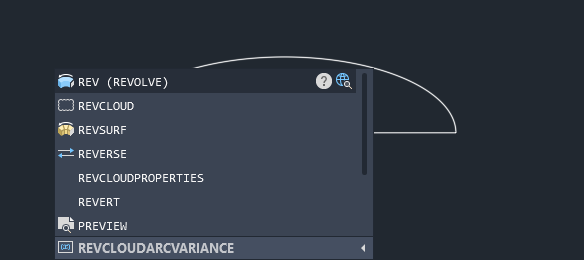
10、选择要旋转的对象。如下图:
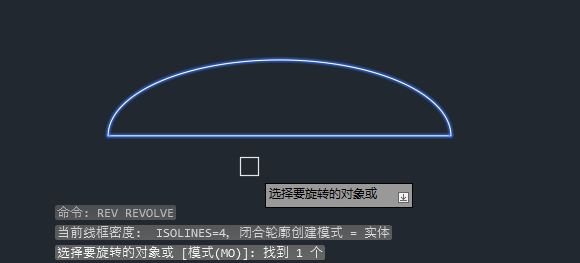
11、再点击旋转的对象上面的两个端点。如下图:
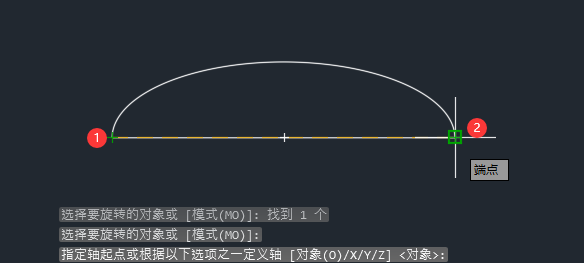
12、输入旋转角度:360,空格。
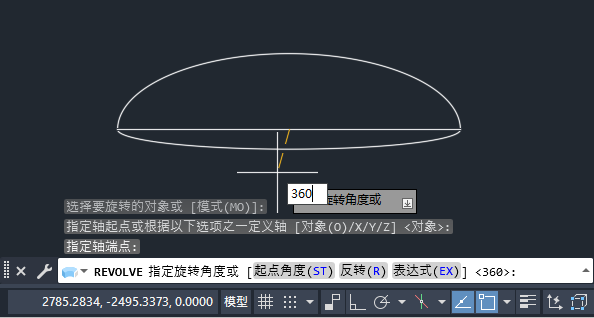
13、这样CAD椭圆球体就画好了。如下图:
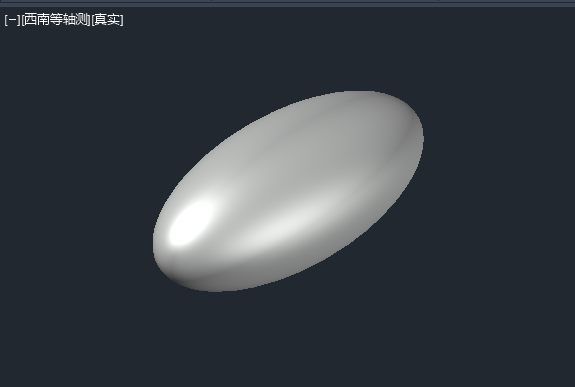
本文转载于:http://www.ux6.com/news/193316.html 如有侵犯,请联系admin@zhengruan.com删除
产品推荐
-

售后无忧
立即购买>- DAEMON Tools Lite 10【序列号终身授权 + 中文版 + Win】
-
¥150.00
office旗舰店
-

售后无忧
立即购买>- DAEMON Tools Ultra 5【序列号终身授权 + 中文版 + Win】
-
¥198.00
office旗舰店
-

售后无忧
立即购买>- DAEMON Tools Pro 8【序列号终身授权 + 中文版 + Win】
-
¥189.00
office旗舰店
-

售后无忧
立即购买>- CorelDRAW X8 简体中文【标准版 + Win】
-
¥1788.00
office旗舰店
-
 正版软件
正版软件
- 简单易懂!电脑U盘装系统教程,轻松搞定安装步骤
- 在现代社会中,电脑已经成为我们生活中不可或缺的一部分。然而,有时我们可能需要重新安装操作系统,以提高电脑的性能或解决一些问题。而使用U盘来装系统是一种简单易懂的方法,本文将为大家介绍如何使用U盘轻松搞定安装步骤。工具原料:系统版本:Windows10品牌型号:HPPavilion软件版本:Rufus3.11正文:一、准备U盘和系统镜像文件1、首先,我们需要准备一个容量足够的U盘,建议至少16GB以上。同时,我们还需要下载所需的系统镜像文件,可以从官方网站或其他可信来源获取。2、将U盘插入电脑的USB接口,
- 6分钟前 0
-
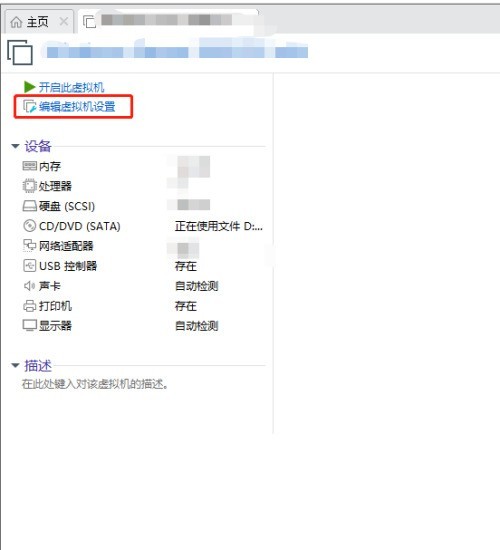 正版软件
正版软件
- VMware Workstation怎么启用VNC连接_VMware Workstation启用VNC连接教程
- 1、首先打开VmwareWorkstation虚拟机,如下图,点击编辑虚拟机选项。2、然后打开如下图界面,点击选项按钮。3、打开如下图界面,选择VNC连接选项,点击打开。4、接着打开如下图界面,勾选启用VNC连接。5、勾选完毕后,设置端口号,输入密码和确认密码,如下图:6、最后输入完毕后,点击确定按钮,如下图:
- 11分钟前 0
-
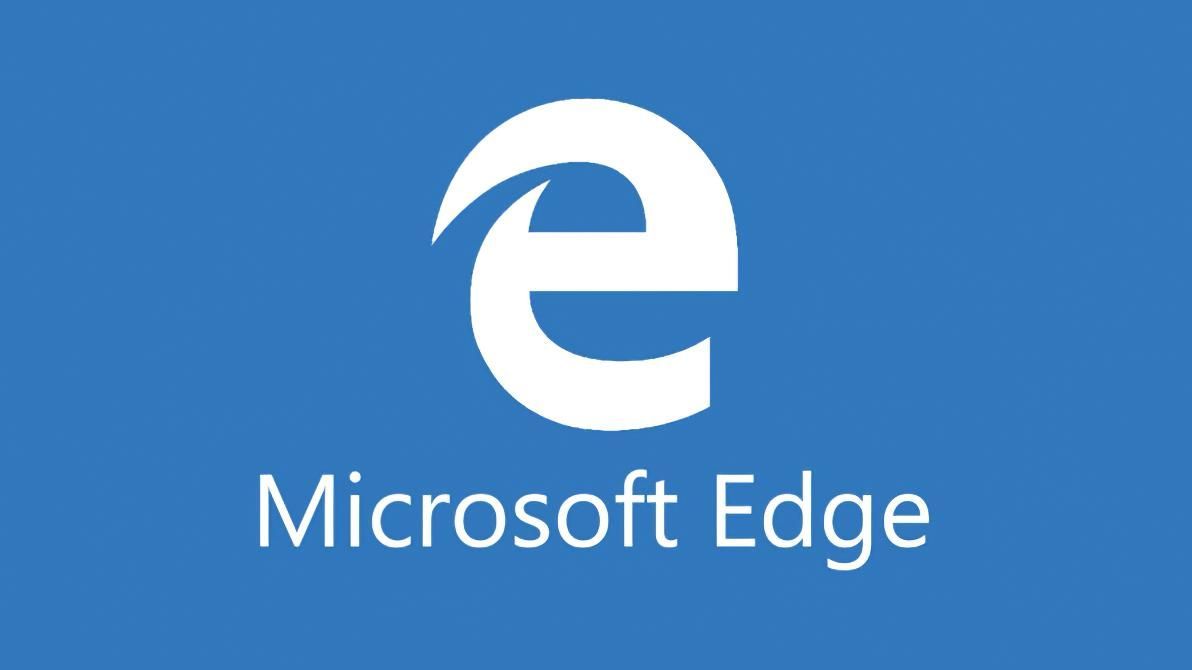 正版软件
正版软件
- Edge浏览器禁止网页跳转怎么办?Edge浏览器网页不能跳转解决方法
- 我们在使用Edge浏览器内容的时候,因为需求需要通过一些链接键页面跳转,最近有些用户在遇到了禁止页面跳转的情况,这个问题是浏览器当中的某个功能设置错误导致的,那今天小编就来教大家解决此问题的方法,有需要的用户一起来了解看看吧。 Edge浏览器网页不能跳转解决方法 1、首先在左侧打开win图标选择edge浏览器。 2、单击右上角菜单选项。 3、然后单击设置按钮。 4、下拉找到高级设置。 5、单击阻止弹出按钮即可。
- 26分钟前 网页跳转 Edge浏览器 0
-
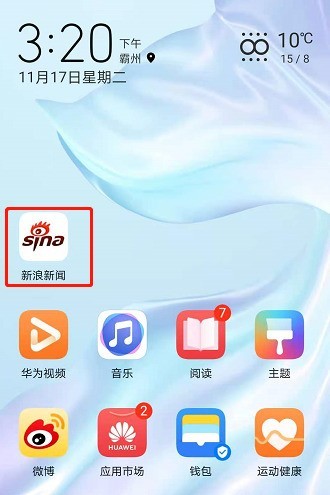 正版软件
正版软件
- 新浪新闻订阅消息推送在哪设置_新浪新闻开启订阅新消息提醒方法
- 1、首先在手机王脾桌面找到【新浪新闻】并点击进入。2、点击右下方【我的】切换页签。3、点击左上角设置图标进入。4、将【互返推送订阅】开关打开即可完成。
- 41分钟前 新浪新闻 订阅消息 0
-
 正版软件
正版软件
- 抖音往日回顾怎么拍
- 抖音这款记录生活的社交平台,不仅让我们能够欣赏到各种精彩纷呈的视频,更提供了我们分享日常、留下回忆的舞台。那么很多用户们可能都想制作属于自己的往日回顾视频,却不知道往日回顾的位置究竟在哪,那么今天本站小编就将为大家带来下文,介绍如何在抖音上拍摄往日回顾,想要来了解的用户们就快来跟着本文一起操作发布吧!抖音往日回顾怎么拍1、首先打开抖音APP主页面的消息。2、然后在消息页面上方选择往日回顾。3、最后根据提示操作,完成以后点击去发布即可。
- 56分钟前 0
相关推荐
热门关注
-

- Xshell 6 简体中文
- ¥899.00-¥1149.00
-

- DaVinci Resolve Studio 16 简体中文
- ¥2550.00-¥2550.00
-

- Camtasia 2019 简体中文
- ¥689.00-¥689.00
-

- Luminar 3 简体中文
- ¥288.00-¥288.00
-

- Apowersoft 录屏王 简体中文
- ¥129.00-¥339.00








